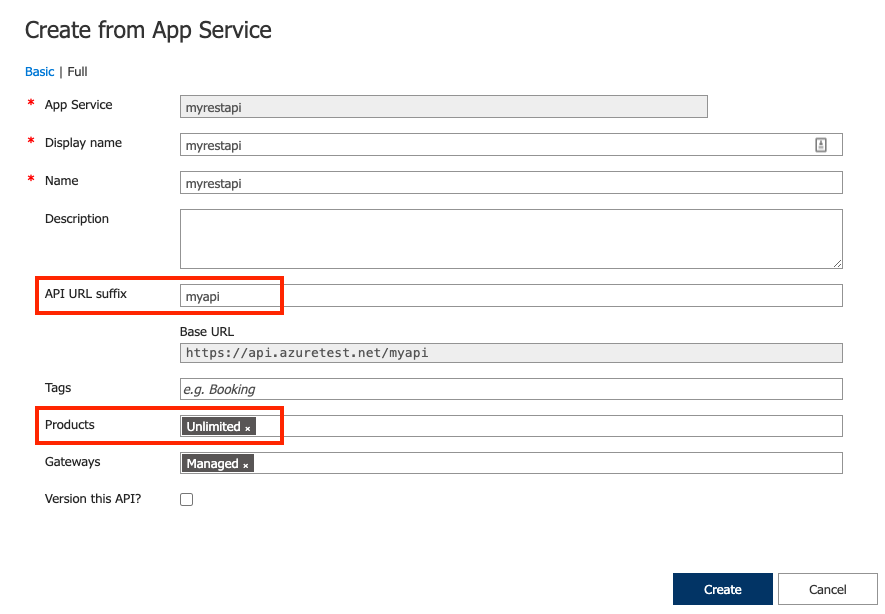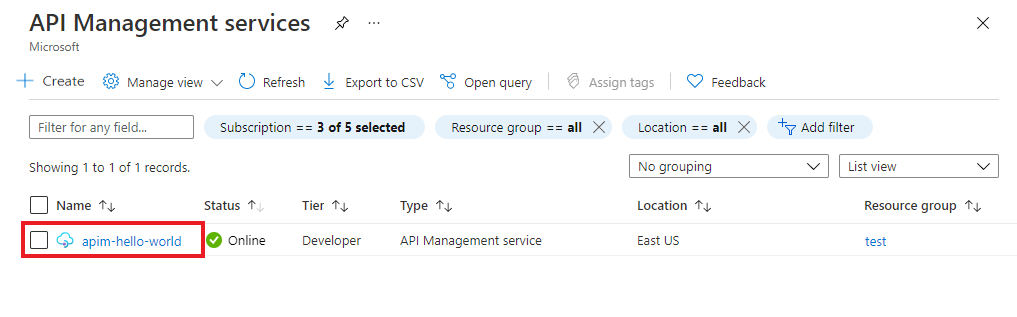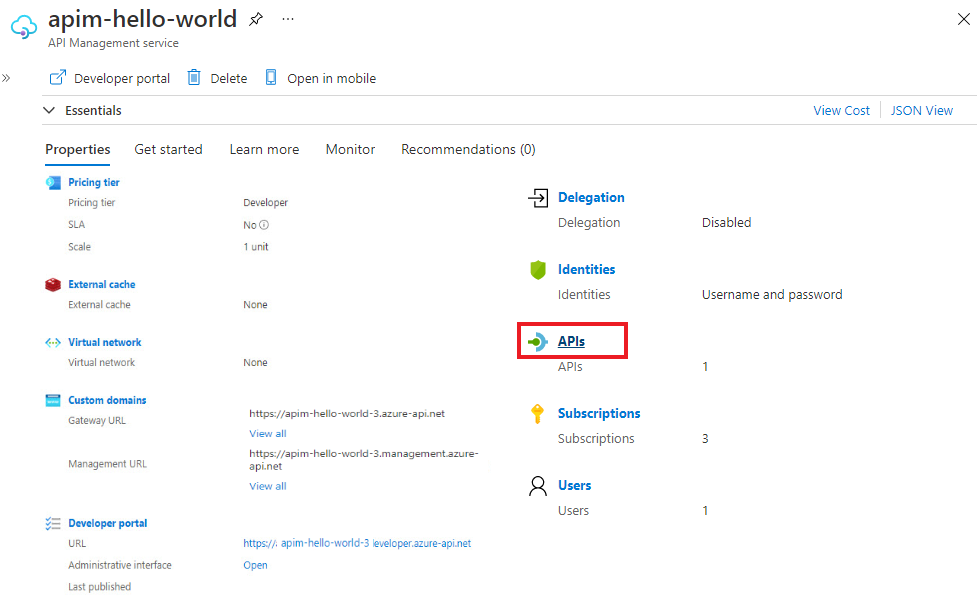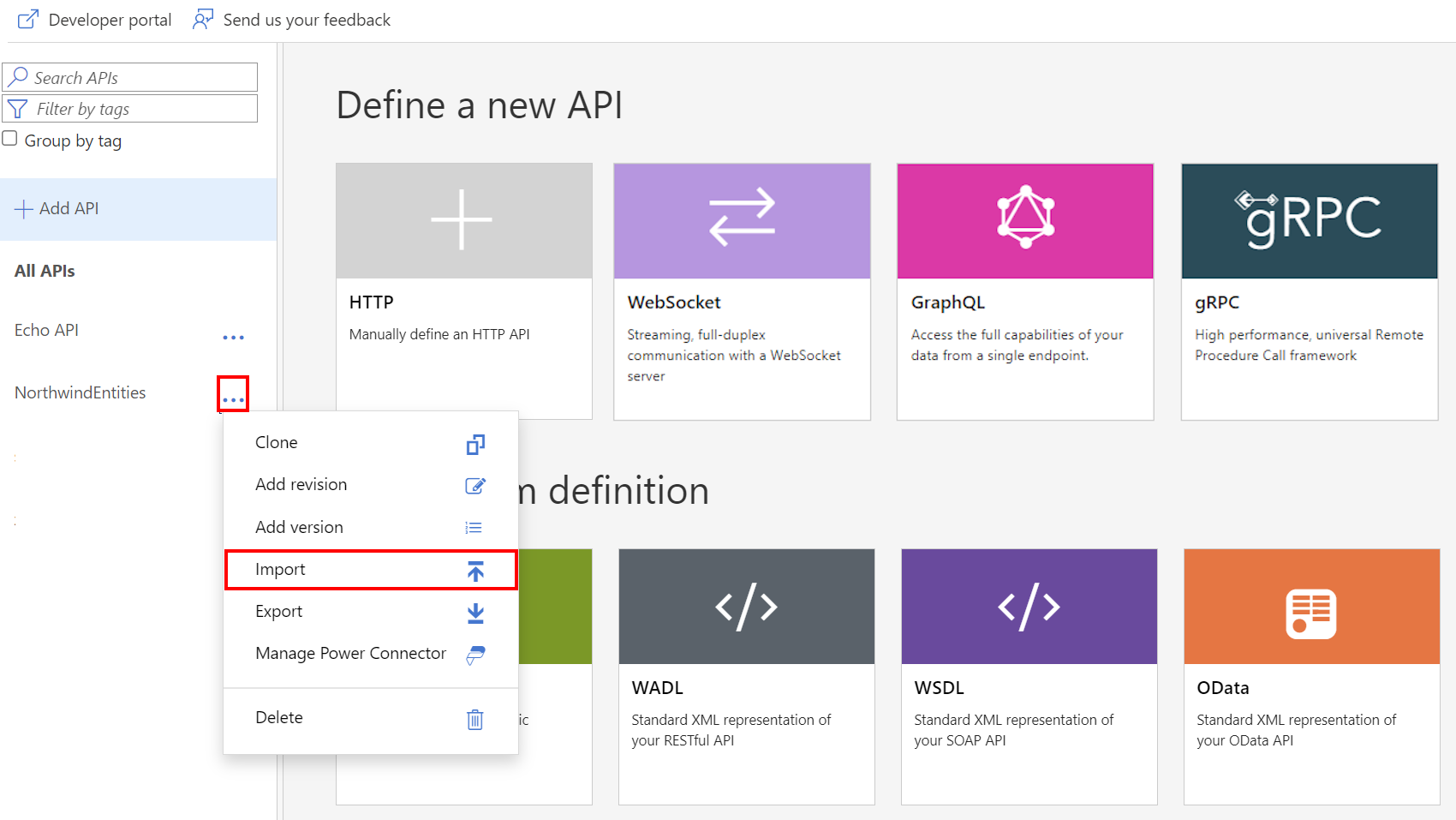Nota
L'accesso a questa pagina richiede l'autorizzazione. È possibile provare ad accedere o modificare le directory.
L'accesso a questa pagina richiede l'autorizzazione. È possibile provare a modificare le directory.
SI APPLICA A: tutti i livelli di Gestione API
Questo articolo illustra come usare il portale di Azure per importare un'app Web di Azure come API in Gestione API di Azure e testare l'API importata.
Note
Attualmente, questa funzionalità non è disponibile nelle aree di lavoro.
In questo articolo vengono illustrate le operazioni seguenti:
- Importare un'app Web ospitata nel servizio app di Azure come API
- Testare l'API nel portale di Azure
Esporre un'app Web tramite Gestione API
Il Servizio app di Azure è un servizio per l'hosting di applicazioni Web, API REST e back-end mobili, basato su HTTP. Gli sviluppatori di API possono usare gli stack e le pipeline di tecnologie preferiti per sviluppare API e pubblicare i back-end API come app Web in un ambiente sicuro e scalabile. Possono quindi utilizzare Gestione API per esporre le app web, gestire e proteggere le API per l'intero ciclo di vita e pubblicarle agli utenti.
L'uso di Gestione API per esporre un'API ospitata in App Web offre questi vantaggi:
- Separare la gestione e la sicurezza del front-end esposto ai consumatori di API dalla gestione e dal monitoraggio dell'applicazione web backend.
- Gestire le API Web ospitate come app Web nello stesso ambiente delle altre API.
- Applicare criteri per modificare il comportamento dell'API, ad esempio la limitazione della frequenza delle chiamate.
- Dirigere i consumer di API al portale personalizzabile di Gestione API per sviluppatori, in modo che possano scoprire e conoscere le tue API, richiedere l'accesso e provare le API.
Per altre informazioni, vedere Informazioni su Gestione API.
Definizione OpenAPI e operazioni con caratteri jolly
Gestione API supporta l'importazione di applicazioni web ospitate in App Service che includono una definizione OpenAPI (definizione Swagger). Tuttavia, non è necessaria una definizione OpenAPI.
Se l'app Web è configurata con una definizione OpenAPI, Gestione API lo rileverà. In alternativa, è possibile importare manualmente la definizione in Gestione API. Gestione API crea quindi operazioni API che vengono mappate direttamente alla definizione, inclusi i percorsi, i parametri e i tipi di risposta necessari.
È consigliabile avere una definizione OpenAPI, perché l'API viene importata in Gestione API con alta fedeltà, offrendo la flessibilità necessaria per convalidare, gestire, proteggere e aggiornare le configurazioni per ogni operazione separatamente.
Se non viene indicata una definizione OpenAPI, Gestione API genera operazioni con caratteri jolly per i verbi HTTP comuni (GET, PUT e così via). Aggiungere un percorso o i parametri necessari a un'operazione con caratteri jolly per passare una richiesta API all'API back-end.
Con le operazioni con caratteri jolly è comunque possibile sfruttare le stesse funzionalità di Gestione API, ma le operazioni non sono definite allo stesso livello di dettaglio per impostazione predefinita. In entrambi i casi, è possibile modificare o aggiungere operazioni all'API importata.
Esempio
L'app Web back-end potrebbe supportare due operazioni GET:
https://<app-service>.azurewebsites.net/customer/{id}https://<app-service>.azurewebsites.net/customers
L'app Web viene importata nel servizio Gestione API in un percorso come https://<api>.azureapi.net/store. La tabella seguente illustra le operazioni importate in Gestione API, con o senza una specifica OpenAPI:
| TIPO | Operazioni importate | Richieste di esempio |
|---|---|---|
| Specifica OpenAPI | GET /customer/{id}GET /customers |
GET https://<api>.azureapi.net/store/customer/1GET https://<api>.azureapi.net/store/customers |
| Carattere jolly | GET /* |
GET https://<api>.azureapi.net/store/customer/1GET https://<api>.azureapi.net/store/customers |
L'operazione con caratteri jolly consente le stesse richieste al servizio back-end delle operazioni nella specifica OpenAPI. Tuttavia, le operazioni specificate con OpenAPI possono essere gestite separatamente in Gestione API.
Prerequisiti
Completare la procedura rapida Creare un'istanza di Gestione API di Azure.
Assicurarsi che nella sottoscrizione sia presente un servizio app. Per altre informazioni, vedere la documentazione del servizio app.
Per informazioni sulla creazione di un'API Web di esempio e sulla relativa pubblicazione come app Web di Azure, vedere:
Importare e pubblicare un'API back-end
Suggerimento
Nei passaggi seguenti si avvia l'importazione usando Gestione API nel portale di Azure. È anche possibile collegarsi a Gestione API direttamente dall'app Web selezionando Gestione API nel menu api dell'app.
Accedere al servizio di API Management nel portale di Azure.
Nel menu a sinistra, nella sezione API selezionare API e quindi + Aggiungi API.
Selezionare il riquadro Servizio app :

Selezionare Sfoglia per visualizzare l'elenco dei servizi app nella sottoscrizione.
Selezionare un servizio app e quindi fare clic sul pulsante Seleziona . Se una definizione OpenAPI è associata all'app Web selezionata, Gestione API lo recupera e lo importa.
Se non viene trovata una definizione OpenAPI, Gestione API espone l'API generando operazioni con caratteri jolly per verbi HTTP comuni.
Aggiungere un suffisso dell'URL dell'API. Il suffisso è un nome che identifica l'API nell'istanza di Gestione API. Deve essere univoco nell'istanza di Gestione API.
Se si vuole che l'API venga pubblicata e disponibile per gli sviluppatori, passare alla visualizzazione Completa e associare l'API a un prodotto. In questo esempio viene usato il prodotto Unlimited . È possibile aggiungere l'API a un prodotto quando viene creata o successivamente tramite la scheda Impostazioni .
Note
I prodotti sono associazioni di una o più API offerte agli sviluppatori tramite il portale per sviluppatori. Per avere accesso all'API, gli sviluppatori devono prima sottoscrivere un prodotto. Dopo la sottoscrizione, ottengono una chiave di sottoscrizione per qualsiasi API nel prodotto. In qualità di creatore dell'istanza di API Management, sei un amministratore e sei iscritto a ogni prodotto per impostazione predefinita.
In determinati livelli, ogni istanza di Gestione API include due prodotti di esempio predefiniti:
- Starter
- Illimitato
Immettere altre impostazioni API. È possibile impostare questi valori quando si crea l'API o li si configura in un secondo momento passando alla scheda Impostazioni . Le impostazioni sono illustrate nell'esercitazione Importare e pubblicare la prima API .
Testare la nuova API nel portale di Azure
È possibile chiamare le operazioni direttamente dal portale di Azure. Questo metodo offre un modo pratico per visualizzare e testare le operazioni di un'API. È anche possibile testare l'API nel portale per sviluppatori o usando i propri strumenti client REST.
Selezionare l'API creata nel passaggio precedente.
Nella scheda Test selezionare un'operazione.
La pagina visualizza campi per le intestazioni e campi per i parametri di query. Una delle intestazioni è
Ocp-Apim-Subscription-Key. Questa intestazione è per la chiave di sottoscrizione del prodotto associato all'API. Se è stata creata l'istanza di Gestione API, si è già un amministratore, quindi la chiave viene compilata automaticamente.Fare clic su Invia.
Quando il test ha esito positivo, il back-end risponde con 200 OK e alcuni dati.
Testare un'operazione con caratteri jolly nel portale
Quando vengono generate operazioni con caratteri jolly, le operazioni potrebbero non essere mappate direttamente all'API back-end. Ad esempio, un'operazione GET con caratteri jolly importata in Gestione API usa il percorso / per impostazione predefinita. Tuttavia, l'API back-end potrebbe supportare un'operazione GET nel percorso /api/todoItems.
Per testare il percorso /api/todoItems:
Selezionare l'API creata e quindi selezionare un'operazione.
Nella scheda Test in Parametri modello, aggiornare il valore accanto al carattere jolly (*). Ad esempio, immettere api/todoItems. Questo valore viene aggiunto al percorso
/per l'operazione con caratteri jolly.Selezionare Send (Invia).
Aggiungere altre API
È possibile comporre un'API fuori dalle API esposte da servizi diversi, tra cui:
- Una specifica OpenAPI
- Un'API SOAP
- Un’API GraphQL
- Un'app Web ospitata nel servizio app di Azure
- Funzioni di Azure
- App per la logica di Azure
- Azure Service Fabric
Note
Quando si importa un'API, le operazioni vengono aggiunte all'API corrente.
Per aggiungere un'API a un'API esistente:
Passare all'istanza di Gestione API di Azure nel portale di Azure:
Selezionare API nella pagina Panoramica o selezionare API>nel menu a sinistra.
Selezionare i puntini di sospensione (...) accanto all'API a cui si vuole aggiungere un'altra API.
Selezionare Importa dal menu a discesa:
Selezionare un servizio da cui importare un'API.
Contenuti correlati
- Limitazioni relative all'importazione di API
- Importare una specifica OpenAPI
- Importare un'API SOAP
- Importare un'API SOAP e convertirla in REST
- Importare un'API del Servizio app
- Importare un'API dell'app contenitore
- Importare un'API WebSocket
- Importare un'API GraphQL
- Importare uno schema di GraphQL e configurare resolver di campo
- Importare un'API dell'app per le funzioni
- Importare un'API per un'app di logica
- Importare un servizio Service Fabric
- Importare un'API Foundry per intelligenza artificiale di Azure
- Importare un'API di OpenAI di Azure
- Importare un'API LLM
- Importare un'API OData
- Esportare un'API REST come server MCP
- Rendere visibile un server MCP esistente
- Importare un'API dell'agente A2A
- Importare metadati OData SAP
- Importare un'API gRPC
- Modificare un'API